Easeus Partition Master Home Edition là phần mềm quản lý ổ cứng rất tốt, có cho phép người dùng có thể Resize/ Move Partition, Copy Partition, Merge Partition, Check Partition, Defragment ….Ngoài ra nó còn có khả năng sao lưu phục hồi dữ liệu.
Bạn đã có một công cụ quản lý tình trạng ổ cứng chưa? Bởi ổ cứng là nơi chứa dữ liệu rất quan trong của máy tính. Và EaseUS Partition Master Home Edition là một trong những lựa chọn tốt nhất dành cho bạn. Hãy theo dõi thủ thuật dưới đây để biết cách sử dụng phần mềm nhé

Tìm Bad ổ cứng bằng EaseUS Partition Master Home Edition
Tải và cài đặt phiên bản mới nhất của EaseUS Partition Master Home Edition
Bước 1: Nhấn chọn Partition Manager
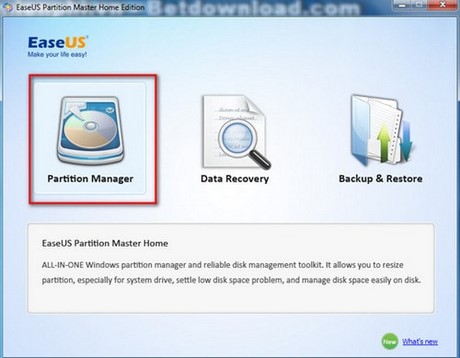
Bước 2: Chọn phân vùng cần kiểm tra rồi nhấn vào Check Partition (Bạn nên kiểm tra lần lượt từng phân vùng có trong ổ cứng)

Bước 3: Chương trình đưa ra 3 lựa chọn cho người dùng
- Check Partition Properties: Kiểm tra các thuộc tính của phân vùng.
- Call Windows Chkdsk.exe to fix errors if found errors: Khi tìm ra lỗi thì chương trình sẽ tự động sửa lỗi bằng Chkdsk.exe có sẵn trong Windows.
- Surface Test: Kiểm tra bề mặt của đĩa.
Bạn có thể bỏ chọn hoặc chọn hết rồi nhấn OK để tiếp tục.

Bước 4: Sau đó chương trình sẽ tiến hành công việc kiểm tra phân vùng ổ cứng của bạn.
Khi phát hiện ra lỗi lúc đó chương trình sẽ tự động sửa lỗi bằng Chkdsk.exe (vì đã tích ở bước 3)

https://thuthuat.taimienphi.vn/tim-bad-o-cung-bang-easeus-partition-master-home-edition-748n.aspx
Bạn nên tiến hành công việc này thường xuyên để ổ đĩa hoạt động tốt nhất. Ngoài ra, để quản lý ổ cứng tốt hơn, các bạn nên giám sát ổ cứng bằng Paragon Partition Manager Free Edition để có những xử lý kịp thời.